FileZilla使用说明
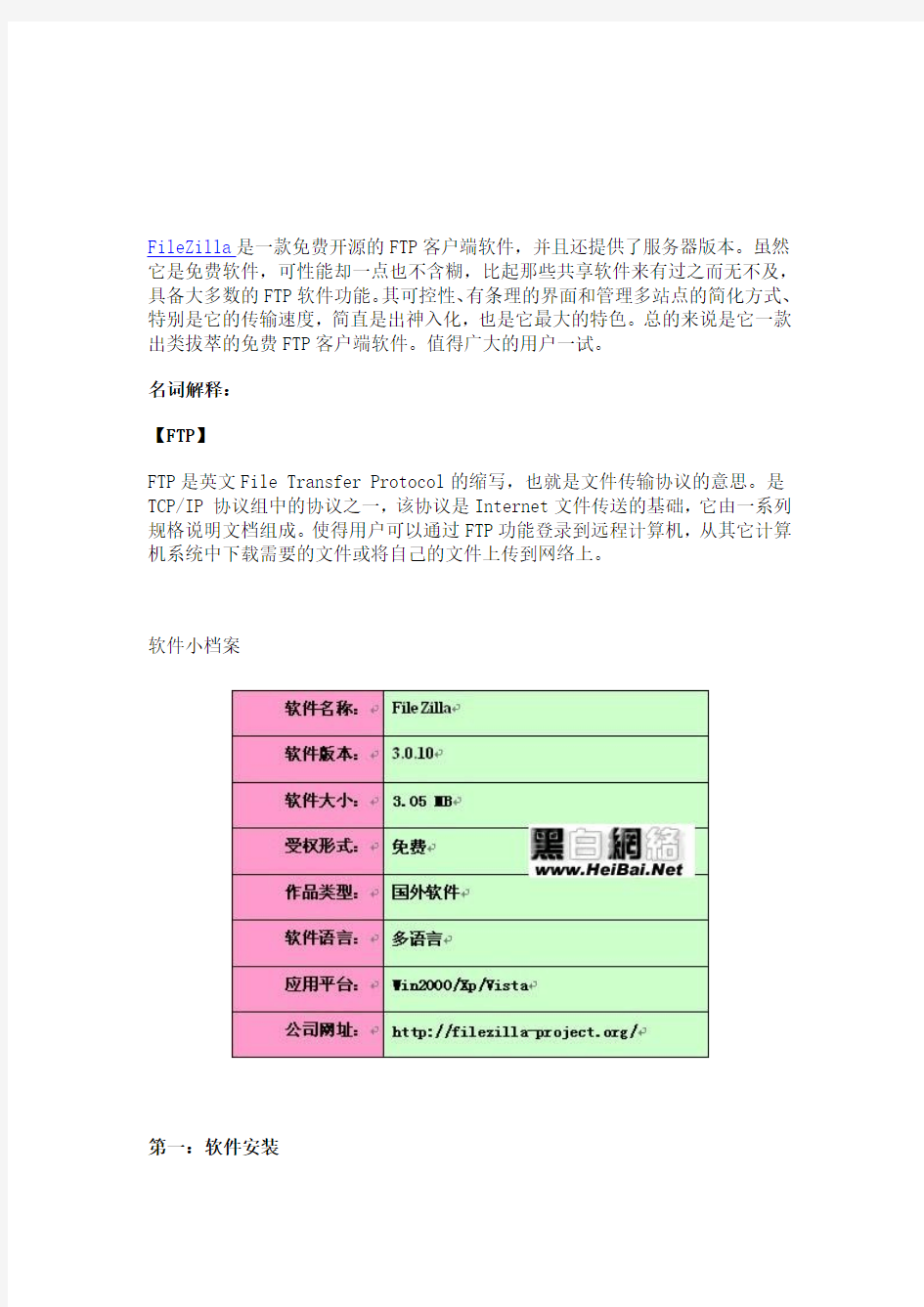

FileZilla是一款免费开源的FTP客户端软件,并且还提供了服务器版本。虽然它是免费软件,可性能却一点也不含糊,比起那些共享软件来有过之而无不及,具备大多数的FTP软件功能。其可控性、有条理的界面和管理多站点的简化方式、特别是它的传输速度,简直是出神入化,也是它最大的特色。总的来说是它一款出类拔萃的免费FTP客户端软件。值得广大的用户一试。
名词解释:
【FTP】
FTP是英文File Transfer Protocol的缩写,也就是文件传输协议的意思。是TCP/IP 协议组中的协议之一,该协议是Internet文件传送的基础,它由一系列规格说明文档组成。使得用户可以通过FTP功能登录到远程计算机,从其它计算机系统中下载需要的文件或将自己的文件上传到网络上。
软件小档案
第一:软件安装
软件下载后为一个.exe格式的可执行文件。安装比较简单,一路点击【下一步】按钮就可以了,并且软件支持简体中文。
FileZilla3.0安装起始画面·
第二:界面预览
FileZilla3.0含有简体中文语言包,通过菜单【编辑】—>【设置】的语言选项我们可以设定界面的使用语言。主界面默认显示了本地目录、远程目录、状态及队列四大窗口。
FileZilla主界面
第三:站点设置
要使用FTP工具来上传(下载)文件,首先必须要设定好FTP服务器的网址(IP 地址)、授权访问的用户名及密码。下面我们将演示具体的参数设置,看完之后即使是初入门的菜鸟级用户也能很快上手,哈哈。
通过菜单【文件】—>【站点管理器】或者CTRL+S键我们可以对要连接的FTP 服务器进行具体的设置。
第一步:我们可以点击【新站点】按钮,输入站点的名称(它只是对FTP站点的一个说明)。
第二步:按照界面所示,先输入主机(FTP服务器的IP地址),登陆类型选择“一般”,不要选择匿名选项(匿名的意思就是不需要用户名和密码可以直接访问FTP服务器,但很多FTP服务器都禁止匿名访问),然后分别输入用户和密码(如果你不知道的话,可以询问提供FTP服务的运营商或管理员)。另外对于端口号我们在没有特别要求的情况下不用管它,或者输入“21”也可以。
第三步:在高级选项卡我们可以设置默认的远程及本地目录,远程目录其实就是连上FTP服务器后默认打开的目录;而本地目录就是每次进入FTP软件后默认显示的本地文件目录(当然了,如果大家不太清楚或者感觉麻烦的话也可以先不设置远程及本地路径,系统将会使用自己的默认路径)。
以上这些参数都设置好之后,便可使用FTP进行文件上传下载了,很简单吧。
FileZilla站点管理器
第四:连接上传
1:连接
通过上面的设置之后现在就可以连接服务器上传文件了。我们可以通过菜单【文件】—>【站点管理器】或者CTRL+S4键进入站点管理器选择要连接的FTP服务
器,点击【连接】按钮就可以了或者点击工具栏中的打开站点管理器按钮,
进行选择。连接之后,便可选择目录或文件进行上传下载了。
2:上传下载
我们不仅可以传输单个文件,还可以传输多个文件甚至整个目录,主要有四种方法。
第一种:选中所要传输的文件或目录,直接拖拽到目的主机中就可以了;
第二种:在选中所要传输的文件或目录后,单击鼠标右键选择【传输】就可以了;第三种:双击想要传输的文件就可以了;
第四种:将选中的文件或文件夹加入到传输队列中(可以直接拖放也使用鼠标右键),然后在进行传输。使用传输队列最大的好处是可以随时加入或删除传输的
文件,并且对于需要经常更新的内容,允许你把它们放到队列中导出,等以后要传输的时候还可以通过导入功能调出之前保存的队列进行文件更新,就是有点复杂了,哈哈。不过要注意的是不同的文件上传到不同目录时,必须先将该目录打开之后再添加到要传的文件到队列之中。
FileZilla连接画面
第五:其它功能及设置
1:快速连接
快速连接就是不需通过站点设置,直接输入IP地址、用户名及密码进行连接。所以它适合用在需要临时性连接的站点,并且快速连信息接会被保存,如果下次还想使用,就可以直接选择进行连接了,非常方便。通过快速连接工具栏输入相关信息,点击快速连接按钮就可以了
2:站点导入
站点导入就是将之前版本的站点信息或其它FTP软件的站点信息导入进来,而不需要再进行重复的设置,这给广大的用户节省了时间,也减少了麻烦。通过菜单【站点】—>【导入】及【导出】我们就可以进行站点导入、导出操作了。
FileZilla站点导入(只支持XML格式文件的导入)
FileZilla站点导出(支持管理器数据、设置数据及队列的导出)
3:队列管理
队列管理就是对所传输的文件及目录进行的一些功能设置,包括队列的保存,载入、清除、恢复和传输等,可以说是比较重要的功能。FileZilla的队列功能比较简单,其中队列的保存及载入功能,可以通过菜单【文件】—>【导入】及【导出】来实现,就是麻烦了一些。
FileZilla队列导出画面
4:文件夹内容比较
文件夹内容比较就是对两台不同的机器上的相关目录下的内容进行比较,然后把
不相同的内容显示出来,这对于保持版本一致性非常有用。通过菜单【查看】—>
【比较目录】或工具栏比较目录按钮我们就可以比较出两个目录下不同的内容。
FileZilla文件目录比较功能
5:断点续传
断点续传功能可以说几乎是每个FTP软件必备的功能,也可以说是最基本和重要的功能了。它的实质就是当传输文件过程中,由于各种原因使得传输过程发生异常,产生中断,在系统恢复正常后,FTP软件能够在之前发生中断的位置继续传输文件,直到数据传送完毕为止。通过菜单【编辑】—>【设置】的对已存在文件的操作选项我们就可以设置断点续传。
FileZilla断点续传设置画面
6:速度限制
速度限制功能就是当网络比较拥挤或FTP站点有特定要求的时候,对文件的上传和下载的速度进行具体的限制。通过菜单【编辑】—>【设置】的对已存在文件的操作选项,我们就可以设置速度限制了。
FileZilla速度限制画面(0表示没有限制)
7:文件过滤器
过滤器功能简单的说就是将符合条件的待传输文件及目录进行传输,我们可以通过设置扩展名、优先级类表等来控制文件的传输。通过菜单【查看】—>【文件过滤器】我们就可以对传输的文件进行选择。(但是感觉好像不起作用)
FileZilla过滤器画面
8:快速拖放
快速拖放功能是大多数FTP软件都支持的功能,它主要就是为了用户操作的方便。
9:多语言支持
FileZilla3.0标准版支持包括中文简体在内的多语言界面。通过菜单【编辑】—>【设置】的语言选项,我们就可以设置使用的语言。
FileZilla语言设置画面
10:备份恢复功能
备份恢复功能是针对FTP软件的设置、站点列表等信息内容的备份及恢复。通过菜单【文件】—>【导入】及【导出】功能我们就可以进行信息的备份和恢复。
11:文件关联
许多用户在使用FTP软件传输文件的时候,突然发现了一些错误想要修改,但是如果要在调用相关的软件打开,又比较麻烦,所以很多FTP软件就通过文件关联来让用户直接调用相关软件打开要修改的文件,方便了用户的操作。通过菜单【编辑】—>【设置】的正在编辑文件选项,我们就可以设置关联程序。
FileZilla文件关联画面
12:防掉线(反空闲、闲置保护)
所谓防掉线或者说反空闲、闲置保护功能就是让计算机在空闲状态下每隔一段时间向FTP服务器发送一段特定信息,以便让FTP服务器知道自己还是活动的,从而并且FTP服务器断开对自己的连接。通过菜单【编辑】—>【设置】的FTP选项,我们就可以设置相关的参数。
FileZilla反空闲设置画面
13:远程管理
远程管理简单的说就是在远程FTP服务器上也可以自由的新建、删除、打开文件或目录等操作。这都是方便性的体现。
14:分组管理
分组管理就是将多个不同的FTP服务器放在同一个组(就相当于目录)中,这样可以更加便于用户的管理。在新建站点的时候,我们就可以先建组,然后再建立新的站点保存在组中。
FileZilla组管理画面
15:文件存在处理
文件存在处理就是当传输文件过程中,如果遇到相同文件名的文件怎么处
理?FileZilla共提供了七种方。通过菜单【传输】—>【对已存在文件的默认操作】我们就可以进行相关的设置。
FileZilla文件存在处理
FileZilla Server配置FTP服务器教程
FileZilla Server配置FTP服务器教程 2012-09-28 13:59:35来源:作者: FileZilla Server是目前稍有的免费FTP服务器软件,比起Serv-U FTP Server功能是小了很多,但是由于此软件免费安全,也得到了一些站长的喜爱。下面就来介绍一下FileZilla Server配置FTP服务器教程。 下载: 首先下载FileZilla Server,目前只有windows版本,也不支持多语言。 下载地址:https://www.360docs.net/doc/0011946889.html,/download.php?type=server 中文乱码补丁:https://www.360docs.net/doc/0011946889.html,/projects/filezillapv 汉化版:FileZilla Server 0.9.25汉化版 安装: 第1步选用最新版本的filezilla_server。https://www.360docs.net/doc/0011946889.html,/。然后在「FileZilla_Server-0_9_24.exe」安装档上按两下滑数左键,执行安装程序,接着再按一下〔I Agree〕按钮,开始安装。
第2步接着他会问你要安装哪些元件,安装方式:默认的标准,按一下〔Next〕继续下一步。 第3步接着他会问你要将FTP伺服器程式安装到哪个资料夹去,强烈推荐安装到非默认路径,以增加安全系数。请按一下〔Next〕按钮,继续下一步。
第4步此步骤是询问我们是否要让FTP伺服器在电脑开机时自动启动,请点选【Install as service, started with Windows (default)】,再按一下〔Next〕。这样FTP伺服器便会自动被安装成系统的Service,每次开机后便会自动再背景中启动并执行FTP伺服器的功能。设置管理端口“14147”,强烈推荐修改此端口,例如:改成38121端口。(注意不要和常见服务如80端口冲突)
FileZilla使用说明
FileZilla是一款免费开源的FTP客户端软件,并且还提供了服务器版本。虽然它是免费软件,可性能却一点也不含糊,比起那些共享软件来有过之而无不及,具备大多数的FTP软件功能。其可控性、有条理的界面和管理多站点的简化方式、特别是它的传输速度,简直是出神入化,也是它最大的特色。总的来说是它一款出类拔萃的免费FTP客户端软件。值得广大的用户一试。 名词解释: 【FTP】 FTP是英文File Transfer Protocol的缩写,也就是文件传输协议的意思。是TCP/IP 协议组中的协议之一,该协议是Internet文件传送的基础,它由一系列规格说明文档组成。使得用户可以通过FTP功能登录到远程计算机,从其它计算机系统中下载需要的文件或将自己的文件上传到网络上。 软件小档案 第一:软件安装
软件下载后为一个.exe格式的可执行文件。安装比较简单,一路点击【下一步】按钮就可以了,并且软件支持简体中文。
FileZilla3.0安装起始画面· 第二:界面预览 FileZilla3.0含有简体中文语言包,通过菜单【编辑】—>【设置】的语言选项我们可以设定界面的使用语言。主界面默认显示了本地目录、远程目录、状态及队列四大窗口。 FileZilla主界面
第三:站点设置 要使用FTP工具来上传(下载)文件,首先必须要设定好FTP服务器的网址(IP 地址)、授权访问的用户名及密码。下面我们将演示具体的参数设置,看完之后即使是初入门的菜鸟级用户也能很快上手,哈哈。 通过菜单【文件】—>【站点管理器】或者CTRL+S键我们可以对要连接的FTP 服务器进行具体的设置。 第一步:我们可以点击【新站点】按钮,输入站点的名称(它只是对FTP站点的一个说明)。 第二步:按照界面所示,先输入主机(FTP服务器的IP地址),登陆类型选择“一般”,不要选择匿名选项(匿名的意思就是不需要用户名和密码可以直接访问FTP服务器,但很多FTP服务器都禁止匿名访问),然后分别输入用户和密码(如果你不知道的话,可以询问提供FTP服务的运营商或管理员)。另外对于端口号我们在没有特别要求的情况下不用管它,或者输入“21”也可以。 第三步:在高级选项卡我们可以设置默认的远程及本地目录,远程目录其实就是连上FTP服务器后默认打开的目录;而本地目录就是每次进入FTP软件后默认显示的本地文件目录(当然了,如果大家不太清楚或者感觉麻烦的话也可以先不设置远程及本地路径,系统将会使用自己的默认路径)。 以上这些参数都设置好之后,便可使用FTP进行文件上传下载了,很简单吧。
罗经使用方法
构造包括:构造包括: (一)中央之透明玻璃小圆盒,内含: (1)带钗形头的磁针。 (2)底盘上之红线,以南北轴的基准。 (1)带钗形头的磁针。 (2)底盘上之红线,以南北轴的基准。 (3)红在线一端之两旁画有两点,两点处即指著北方。 (二)小圆盒外镶一木制转盘,上有各种用途不同之刻度,以供测量定位。 (三)最外一层为一方形盘座,用以固定玻璃小圆盒及木制转盘。 上系二透明垂直之交叉线,以测量时之基准。 平面图 第一层显示方位名称。 第二层即是以地球磁力线为基准者,一般称为地盘,用以测量屋内各种器物之方位。第三层即是地盘之纳音层。
第四层即是以地球子午线为基准者,一般称为人盘,用以测量屋外形势。 第五层即是天盘。 罗经因于应用上的不同,有各种层次。一般少则二、三层多则数十层。 第一层显示东、东南、南、西南、西、西北、北八方,其中 东方包括甲、卯、乙三个字。 东南包括辰、巽、巳三个字。 南方包括丙、午、丁三个字。 西南包括未、坤、申三个字。 西方包括庚、酉、辛三个字。 西北包括戍、乾、亥三个字。 北方包括壬、子、癸三个字。 自甲卯乙至壬子癸共二十四个字、每字占15度即成了第二层。 第二层即以地磁子午线为基准来测量房宅内各种器物之方位。一般称此层为地盘。 第三层为配合第二层使用时,所需考虑的纳音问题。于第二层每一个字下均有三格,包括两种至三种纳音或一空格。 例: 南方丙字下则有丁巳(纳音土)、庚午(纳音土)及一空格。 又例: 西北方戍字下则有丙戍(纳音土)、戊戍(纳音木)及庚戍(纳音金)三种不同之纳音。一般除了确定方位外,还需考虑该方位之纳音是否与出生年之纳音相生或相同。设方向为壬向时,壬字下包括癸亥(纳音水)及甲子(纳音金)。 若出生年之纳音为木时,则当对准癸亥方向为佳。 若出生年之纳音为金时,则当对准甲子方向为佳。 若出生年之纳音为水时,则甲字方向或癸亥方向均可。 若出生年之纳音为土时,则甲字方向尚可用。 若可调于空格处。即调于癸亥与甲字之间。
filezilla搭建FTP服务器的方法和技巧
使用免费开源软件filezilla搭建FTP服务器Filezilla介绍 1.特点 FileZilla是一个免费开源的FTP软件,分为客户端版本和服务器版本,具备 所有的FTP软件功能。可控性、有条理的界面和管理多站点的简化方式使得Filezilla客户端版成为一个方便高效的FTP客户端工具,而 FileZilla Server 则是一个小巧并且可靠的支持FTP&SFTP的FTP服务器软件。 FileZilla是一种快速、可信赖的FTP客户端以及服务器端开放源代码程式,具有多种特色、直接的接口。FileZilla在2002年11月获选为当月最佳推荐专案。 2.基本功能 1.可以断点续传进行上传、下载(需要服务器支持); 2.自定义命令; 3.可进行站点管理; 4.防发呆功能(有的FTP服务器会将发呆过久的用户赶出,这样发呆的用户就得重新登录); 5.超时侦测; 6.支持防火墙; 7.支持HTTP/1.1,SOCKS4/5,FTP-Proxy; 8.可进行SSL加密连接; 9.支持FTP,FTPS(FTP over SSL/TLS),SFTP(SSH File Transfer Protocol)等多种协议; 10.支持IPv6; 11.支持远程文件搜索 12.可以排队进行上传、下载; 13.支持文件名过滤[1]; 14.支持拖放; 15.支持输出日志到外部文件; 16.多国语言支持,包括简体、繁体中文(Linux平台需额外安装“filezilla-locales”套件); 17.可通过Kerberos进行GSS验证与加密。 18.移除过时的和未经考验的Kerberos GSSAPI支持 19.对于非标准拆除支撑OPTS UTF8 OFF命令而不是在FTP规范的一部分 20.添加TLS 1.2支持 21.最小的RSA密钥长度为生成的证书现在是1280位 22.构建系统:现代化和清理工作空间文件为Visual Studio 2013 23.构建系统:删除所有非Unicode配置
电罗经
电罗经是根据陀螺原理制成的,根据陀螺在不受外力的作用下,保持空间指向不变的原理,制作成电罗经,电罗经的标准学名是陀螺罗经,只不过用电,大家就叫它电罗经。陀螺罗经在启动的时候,其指针指北,之后便一直指北,如果偏离指北,在重力的作用下,自动修正指北。根据陀螺马达数量及支撑马达的系统分为三大系列。分别是安修斯,斯伯列,阿芒.勃朗。一个陀螺马达及液体支撑马达的是安修斯,两个陀螺马达(马达轴向成直角)及液体支撑马达的是斯伯列,一个马达及没有液体支撑的是阿芒.勃朗。不管什么牌子、什么型号,基本上是参照这三个系列来制造。电罗经不受磁场的影响,但只能在南北纬70度以内使用,南北两极就不能使用。 关于电罗经和磁罗经电罗经(GYROCOMPASS) 有主罗经(mast gyro)、分罗经(repeater)、控制箱(control unit)以及航向记录仪(course recorder)组成。 由于船舶电罗经和自动舵基本都是配套由同一个厂家提供,主罗经的安放位置一般有如下几种方式。 1。内置式 主罗经build-in自动舵内。控制箱可以拆分后同样安装在自动舵内主罗经两侧,或者安装在驾驶室后壁。 2。放在专门罗经房 主罗经放在专用罗经房内。罗经房一般在驾驶台同层或者下一层居多。有甚者在下两层。3。分离式 主罗经放置在报房或者驾控台内部(一般这种情况,大多数自动舵也为分离式)。 现今常见的电罗经产品: 1。日本产yokogawa cmz-xxx x系列(xxx表数字,如500,700,后一个x表类别,s表单套,d表双套)。陀螺球浮于专用液体中。液体由苯甲酸,甘油,蒸馏水按照3.2g,145ml,1.6l配比混合。 2。日本产tokimec TG-XXXX x系列(x表意同前)。干球,无液体。 3。德国产retheon anschtuz std-xx (x表意同前)系列。陀螺球浮于专用液体中。配方记不住就不写了。 4。其他 如c-plath,sperry等产品相对来说用的和见的都比较少。 磁罗经(magnetic compass) 一般船舶都配备两个,一个主用,放在罗经甲板;一个备用。 用途 相比磁罗经,电罗经具有精度高,误差小等优点。尤其和配合自动夺使用自动操舵功能后,可大大节省驾驶员的时间和精力。
filezilla使用方法 (2)
就是一款免费开源的FTP客户端软件,并且还提供了服务器版本。虽然它就是免费软件,可性能却一点也不含糊,比起那些共享软件来有过之而无不及,具备大多数的FTP软件功能。其可控性、有条理的界面与管理多站点的简化方式、特别就是它的传输速度,简直就是出神入化,也就是它最大的特色。总的来说就是它一款出类拔萃的免费FTP客户端软件。值得广大的用户一试。 名词解释: 【FTP】 FTP就是英文 Protocol的缩写,也就就是文件传输协议的意思。就是TCP/IP 协议组中的协议之一,该协议就是Internet文件传送的基础,它由一系列规格说明文档组成。使得用户可以通过FTP功能登录到远程计算机,从其它计算机系统中下载需要的文件或将自己的文件上传到网络上。 软件小档案 第一:软件安装 软件下载后为一个、exe格式的可执行文件。安装比较简单,一路点击【下一步】按钮就可以了,并且软件支持简体中文。
安装起始画面·第二:界面预览
3、0含有简体中文语言包,通过菜单【编辑】—>【设置】的语言选项我们可以设定界面的使用语言。主界面默认显示了本地目录、远程目录、状态及队列四大窗口。 主界面 第三:站点设置 要使用FTP工具来上传(下载)文件,首先必须要设定好FTP服务器的网址(IP地址)、授权访问的用户名及密码。下面我们将演示具体的参数设置,瞧完之后即使就是初入门的菜鸟级用户也能很快上手,哈哈。 通过菜单【文件】—>【站点管理器】或者CTRL+S键我们可以对要连接的FTP 服务器进行具体的设置。 第一步:我们可以点击【新站点】按钮,输入站点的名称(它只就是对FTP站点的一个说明)。 第二步:按照界面所示,先输入主机(FTP服务器的IP地址),登陆类型选择“一般”,不要选择匿名选项(匿名的意思就就是不需要用户名与密码可以直接访问FTP服务器,但很多FTP服务器都禁止匿名访问),然后分别输入用户与密码(如果您不知道的话,可以询问提供FTP服务的运营商或管理员)。另外对于端口号我们在没有特别要求的情况下不用管它,或者输入“21”也可以。
FileZilla Server 中文使用说明
FileZilla Server中文使用说明 110.1什麼是FTP服务器: FTP的全称是FileTransferProtocol(文件传输协议)。即是专门用来传输文件的协议。 FTP服务器,则是在互联网上提供存储空间的电脑,它们依照FTP协定提供档案寄存服务。 110.2 FTP服务器的作用: FTP的主要作用是让用户连接上一台远程电脑(远程电脑上运行著FTP服务器程式),然后下载档案到本地电脑,或者将本地电脑的档案上传至远程电脑。 110.3 FTP服务器的架设: 架设FTP服务器的软件有很多,公司选用FileZilla server FileZilla server的优点: 1、免费 2、占用系统资源少,支持万国码(Unicode) 3、架设方便、支持远程管理 FTP服务器的架设如下: //https://www.360docs.net/doc/0011946889.html,/下载最新版的FileZilla Server软件。 下载完成后,执行FileZilla Server.exe安装。安装完成后,运行该软件的电脑就是一部FTP服务器了。 但是要实现在档案的上传和下载还要做一些必要的设置。 110.4如何进入管理介面
1.运行软件会弹出一个服务器连接对话框。ServerAddress: 是指服务器的IP地址连接管理远程FTP的服务器,输入远程服务器的IP地址。要连接到本电脑,则用 127.0. 0.1(默认值)Port: FileZillaServer的管理端口,默认为:147Administrationpassword: 管理服务器的密码,默认为空,如果设定了密码,进入时,必须要输入正确的密码才能管理服务器。Alwaysconnecttothisserver: 总是连接到这部服务器。如果选中此项,则服务器启动时,将不再提示对连接话框,而是直接进入之前设定好的服务器。 2.如果要连接到其它Filezilla服务器,可在选择“File”菜单下面的“Connect to server”。在弹出“连线到服务器”对话框中输入要连接的FileZilla服务器的IP地址和密码进行连线。Disconnect: 是指断开服务器连线 3. FileZilla服务器安装启动后,服务器默认是处理活动状态。只有处於活动状态,用户才可以从服务器上传或者下载资料。如果要关闭服务器,则按一下“Active”将Active前面的“钩”号去掉。如果要锁定服务器,则按“Server”菜单下的Lock锁定。服务器被关闭或者被锁定(Lock)后,用户将不能从服务器下载或者上传资料。 110.5如何设置FTP服务器(从保安考虑) 1.Settings是指对FTP服务器进行设置。包括端口设置、最大连接数设置、欢迎信息等设置。Users是指对用户进行设置,不同的用户名称登录同一FTP服务器可见到不同的文件夹。Groups是指群组设定。是指将用户分组,同一组的用户采用相同的FTP设定,因此群组的使用很方便用户帐号的管理。 2. Settings FTP服务器设定界面Listen on these ports:
学习罗盘实用基本知识和用法
关于罗盘的基本知识和用法 一、关于罗盘的起源 做阴阳宅风水用的罗盘,实际上就是指南针,中国人首先发明了指南针,这是中国四大发明之一。这就是中华民族最早或首次借助指南针用于锄暴安良,建功立的战果。 指南针最早期的最大作用主要是用于航海及交通运输上,后来古贤将十天干、十二地支平均排列配于成一个圆盘上,用子属于正北方,用午属于正南方,用卯属于正东方,用酉属于正西方,形成了东西南北,子午卯酉四个方向。 早在周期,断定阴阳宅的吉凶,是以占卜着手,有的占地墓有泉水,这是风水的原形,继而易学流行,宇宙学理得到发展,到汉朝风水学及其主要工具罗盘流行普遍了,所以广泛应用这是罗盘起源于周商,流行于汉朝,盛行于唐宋代。 二、罗盘的使用最基本的效领如下: 是以三合罗盘来说,罗经、亦称罗盘或罗庚,是地学的灵魂。它不但是一门博大精深的学问,而是能将人的生死祸福、吉凶休咎与天地万物紧密联系通过“天人合一”的天人体系,尽把天、地、人三采纳于罗经之中,要真正全面弄懂型透,那不是一两年的事情,所以要求学者掌握地、人、天三合盘的基本使用方法,现简介如下: 1、地盘——格龙(山)立向与分金的使用。 1 所谓地盘位于罗经的三合盘的第四层,俗称正针。正针是罗经上最重要的一盘,其他的盘均是依此而设立的。 正针,乃先天八卦的乾坤之位也。乾天坤地是天地定位,这是罗盘之“体”;我们应用时是在后天八卦上,即后天八卦为“用”,而后天八卦的离坎二卦则居于先天乾坤之位。故坎子离午即子午线乃为正针之本也。正针自古都只用十二龙(山),后来加配八天干与四维则盈育出二十四山布二十四节气,拟定大自然运转的节候。 为了让广大读者便于分辨,现将二十四山所属五行与方位“重新分配”,即以亥壬子癸属北方水,寅庚酉辛乾属西方金,辰戍丑未坤艮属中央土,此为罗经二十四方位的正五行。正五行为二十四山八卦阴阳的纲领,造化之权。 罗经的中央部分(第一层)为磁针,而磁针之下有一条画在天池底部的红线,其中一端左右两旁有两料圆点,这个方向所指的是正北方,即为零度。而另一端所指的是正南方,即一百八十度。 由甲山起,三山一组,则甲卯乙为震卦之东方,辰巽巳为巽卦之东南方,丙午丁为离卦之南方,未坤申为坤卦之西南方,庚酉辛为兑卦之西方,戍乾亥为乾卦之西北方,壬子癸为坎卦之北方,丑艮寅为艮卦之东北方。这是二十四山与八卦宫位的关系,每卦宫位都藏有三山,每山各占十五度,用二十四山表示,恰好三百六十度。 罗经二十四山向,有阴阳两性山,其中乾亥壬,艮
FileZilla客户端安装使用教程
FileZilla客户端安装使用教程 第一:下载安装 FileZilla_3.5.1_win32-setup:下载地址1下载地址2下载地址3 软件下载后为一个.exe格式的可执行文件。安装比较简单,一路点击【下一步】按钮就能够了,同时软件支持简体中文。
第二:界面预览 FileZilla3.0含有简体中文语言包,通过菜单【编辑】—>【设置】的语言选项我们能够设定界面的使用语言。主界面默认显示了本地名目、远程名目、状态及队列四大窗口。 第三:站点设置 要使用FTP工具来上传(下载)文件,第一必须要设定好FTP服务器的网址(IP地址)、
授权访问的用户名及密码。下面我们将演示具体的参数设置,看完之后即使是初入门的菜鸟级用户也能专门快上手,哈哈。 通过菜单【文件】—>【站点治理器】或者CTRL+S键我们能够对要连接的FTP服务器进行具体的设置。 第一步:我们能够点击【新站点】按钮,输入站点的名称(它只是对FTP站点的一个说明)。第二步:按照界面所示,先输入主机(FTP服务器的IP地址),登陆类型选择“一样”,不要选择匿名选项(匿名的意思确实是不需要用户名和密码能够直截了当访问FTP服务器,但专门多FTP服务器都禁止匿名访问),然后分别输入用户和密码(假如你不明白的话,能够询问提供FTP服务的运营商或治理员)。另外关于端口号我们在没有专门要求的情形下不用管它,或者输入“21”也能够。 第三步:在高级选项卡我们能够设置默认的远程及本地名目,远程名目事实上确实是连上FTP服务器后默认打开的名目;而本地名目确实是每次进入FTP软件后默认显示的本地文件名目(因此了,假如大伙儿不太清晰或者感受苦恼的话也能够先不设置远程及本地路径,系统将会使用自己的默认路径)。 以上这些参数都设置好之后(如下面图示),便可使用FTP进行文件上传下载了,专门简单吧。
LTE软件使用说明(简明版)
LTE软件使用说明 1.软件安装 目前测试LTE站点主要是用Probe软件,下面对此软件的安装,使用做一个简单的介绍。由于本人刚开始使用此软件,对此软件还不是很精通,如有不妥的地方,望各位不吝赐教,不胜感激。 1.1安装概述 要使用Probe的各种功能,必须正确的安装Probe软件、GENEX Shared组件。 1.2检查安装环境 为了Probe软件的正常安装和运行,用户机器配置需要具备的条件如表1所示。 1.3拷贝软件 拷贝如图1安装文件: 2019-7-15 江苏邮电建设工程有限公司第1页, 共47页
图1 1.4安装GENEX Shared组件 主程序安装过程会自动调用组件包安装程序。卸载Probe主程序并不会同时卸载GENEX Shared组件,这是为了保证GENEX系列其他产品可以正常运行。对于安装过Probe的机器,再次安装Probe时可以跳过GENEX Shared组件的安装,如果安装的是Probe升级版本时,建议同时再次安装GENEX Shared组件,因为GENEX Shared组件可能也需要升级。安装GENEX Shared组件的步骤如下: 步骤1打开图1中的Probe文件夹中的GENEX Shared安装文件,如图2所示,双击“setup.exe”文件,启动安装界面。 图2 步骤2 单击“Next”。 步骤3 在协议确认对话框中,单击“Yes”。 步骤4 安装完成后,单击“Finish”。 GENEX Shared安装程序自动安装了以下组件: 2019-7-15 江苏邮电建设工程有限公司第2页, 共47页
MapX组件:提供对Map处理的支持。 TeeChart组件:图标界面开发控件。 OWC组件:发布电子表格、图表与数据库到Web的一组控件。 硬件狗加密锁驱动:用于维护版本的授权。 ----结束 1.5安装Probe软件 安装Probe软件的步骤如下(安装新版本前需要卸载旧版本,并且建议删除旧的工程文件)。 步骤1 打开如图3所示的probe文件中的硬狗版软件安装文件,双击“setup.exe”,启动安装界面。 图3 步骤2 单击“Next”。 步骤3 在协议确认对话框中,选择“I accept the terms of the license agreement”。 步骤4 在如图4所示的对话框,输入“User Name”和“Company Name”(可以任意输入)。 2019-7-15 江苏邮电建设工程有限公司第3页, 共47页
罗经差的求取方法Compass Error
罗经差的算法 2007年7月5日,世界时1730,船位在: 15°32.5′N 065°37.8′E;分别测得日落太阳(恒星),月亮,天狼星(星星)的电罗经的方位为:此时电罗经航向310度,磁罗经航向315度,磁差为西5度.求电罗经差,磁罗经自磁! 1),公式法: 公式:Lat LHA Dec LHA Lat CtgAc cos )sin tan tan tan ( ?±= Lat 为纬度,恒为正; LHA 为地方平时,取半圆方位. 其单位为: 当LHA<180°时,为西; 当180° putty使用方法,中文教程 大致内容罗列如下: ?最简单的使用,登录SSH 主机 ?中文乱码的处理 ?PuTTY 常用配置的说明 ?复制、粘贴 ?保存会话 ?注销 ?自动登录用户名 ?自动设置环境变量 ?设置代理服务器 ?自动执行命令 ?备份、删除PuTTY 的设置 ?PuTTY 的X11 转发 ?如何用PuTTY 建立SSH 隧道 ?如何用PuTTY 建立反向的SSH 隧道,像个特洛伊木马一样突破防火墙 ?把PuTTY 作为一个安全的代理服务器 ?安全的上网不被嗅探 ?避免MSN 等聊天工具被监听 ?怎样用PSCP、PSFTP 安全的传输文件 ?功能强大的SFTP 客户端WinSCP ?用PuTTYgen 生成密钥,登录SSH 主机不再需要口令 ?Pagent 代理密钥,每次开机只需要输入一次密钥口令 ?Plink 简单而又迅速的执行SSH 主机上的程序 ?常见问题 除了上面的这些,还夹杂了一些PuTTY 使用上的技巧、服务器配置的一些安全建议。说起来这是一些有关PuTTY 的使用教程,其实也就是SSH 的参考教程,绝大多数的内容在其他系统或软件上也都是一样的。不同的是参数、配置、命令行之类的,只要会了一个,其他也就触类旁通了。 如果你已经知道SSH、Telnet、Rlogin 这是什么,就跳过这一部分,看下面的吧。 (以后补充,暂时空下) PuTTY 的官方网站:https://www.360docs.net/doc/0011946889.html,/~sgtatham/putty/,截止到2007年6月,发布的最高稳定版本是0.6。 PuTTY 是一个跨平台的远程登录工具,包含了一组程序,包括: ?PuTTY (Telnet 和SSH 客户端) ?PSCP (SCP 客户端, 命令行下通过SSH 拷贝文件,类似于Unix/Linux 下的scp 命令) ?PSFTP (SFTP 的命令行客户端,类似于FTP 的文件传输,只不过使用的是SSH 的22 端口,而非FTP 的21 端口,类似于Unix/Linux 下的sftp 命令) ?PuTTYtel (仅仅是一个Telnet 客户端) ?Plink (命令行工具,执行远程服务器上的命令) ?Pageant (PuTTY、PSCP、Plink 的SSH 认证代理,用这个可以不用每次都输入口令了) ?PuTTYgen (用来生成RSA 和DSA 密钥的工具). 虽然包含了这么多,但平时经常见到只是用PuTTY 登录服务器,完全没有发挥出PuTTY 的强大功能。 PuTTY 作为一个组件也存在于很多的软件中,比如FileZilla、WinSCP 在后面的文字中,如非特别说明,默认的登录的协议是SSH。毕竟用PuTTY 主要就是登录SSH 主机,用Telnet、RLogin 没法体现出PuTTY 的强大功能。 下载页面在这里:https://www.360docs.net/doc/0011946889.html,/~sgtatham/putty/download.html PuTTY 需要安装么?需要么?需要么?真的需要么?不需要。PuTTY 是一个准绿色软件,说它绿色是因为直接就能使用,完全没有任何的安装程序。准绿色是指PuTTY 的所有配置都保存到了注册表,如果不记得备份注册表中的相关内容,下次重装机器所有配置就没了,而且配置也不方便用闪存盘随身携带。但是PuTTY 的配置删除还是蛮方便的,运行时指定个参数-cleanup 就可以清除PuTTY 的所有配置信息。 FileZilla Server 中文使用说明 110.1 什麼是FTP服务器: FTP的全称是File Transfer Protocol(文件传输协议)。即是专门用来传输文件的协议。 FTP服务器,则是在互联网上提供存储空间的电脑,它们依照FTP协定提供档案寄存服务。 110.2 FTP服务器的作用: FTP的主要作用是让用户连接上一台远程电脑(远程电脑上运行著FTP服务器程式),然后下载档案到本地电脑,或者将本地电脑的档案上传至远程电脑。 110.3 FTP服务器的架设: 架设FTP服务器的软件有很多,公司选用FileZilla server FileZilla server的优点: 1、免费 2、占用系统资源少,支持万国码(Unicode) 3、架设方便、支持远程管理 FTP服务器的架设如下: 到FileZilla server的网站https://www.360docs.net/doc/0011946889.html,/下载最新版的FileZilla Server软件。 下载完成后,执行FileZilla Server.exe安装。安装完成后,运行该软件的电脑就是一部FTP服务器了。 但是要实现在档案的上传和下载还要做一些必要的设置。 110.4 如何进入管理介面 1. 运行软件会弹出一个服务器连接对话框。Server Address:是指服务器的IP 地址连接管理远程FTP的服务器,输入远程服务器的IP地址。要连接到本电脑,则用127.0.0.1(默认值)Port:FileZilla Server的管理端口,默认为:14147Administration password:管理服务器的密码,默认为空,如果设定了密码,进入时,必须要输入正确的密码才能管理服务器。Always connect to this server:总是连接到这部服务器。如果选中此项,则服务器启动时,将不再提示对连接话框,而是直接进入之前设定好的服务器。 2. 如果要连接到其它Filezilla服务器,可在选择“File”菜单下面的“Connect to server”。在弹出“连线到服务器”对话框中输入要连接的FileZilla服务器的IP地址和密码进行连线。Disconnect:是指断开服务器连线 3. FileZilla服务器安装启动后,服务器默认是处理活动状态。只有处於活动状态,用户才可以从服务器上传或者下载资料。如果要关闭服务器,则按一下“Active”将Active前面的“钩”号去掉。如果要锁定服务器,则按“Server”菜单下的Lock锁定。服务器被关闭或者被锁定(Lock)后,用户将不能从服务器下载或者上传资料。 110.5 如何设置FTP服务器(从保安考虑) 1. Settings是指对FTP服务器进行设置。包括端口设置、最大连接数设置、欢 罗经的使用方法 罗经是测量方向或位置的仪器,经过历代的使用与改进,阳宅学上普遍均用中国四大发明之一的罗盘仪又称罗经。 罗经的构造包括: (一)中央之透明玻璃小圆盒,内含: (1)带钗形头的磁针。 (2)底盘上之红线,以南北轴的基准。 (3)红在线一端之两旁画有两点,两点处即指著北方。 (二)小圆盒外镶一木制转盘,上有各种用途不同之刻度,以供测量定位。 (三)最外一层为一方形盘座,用以固定玻璃小圆盒及木制转盘。 上系二透明垂直之交叉线,以测量时之基准。 四:简易罗经平面图 第一层显示方位名称。 第二层即是以地球磁力线为基准者,一般称为地盘,用以测量屋内各种器物之方位。 第三层即是地盘之纳音层。 第四层即是以地球子午线为基准者,一般称为人盘,用以测量屋外形势。 第五层即是天盘。 罗经因于应用上的不同,有各种层次。一般少则二、三层多则数十层。图四为一简易罗经图平面图。第一层显示东、东南、南、西南、西、西北、北八方,其中 东方包括甲、卯、乙三个字。 东南包括辰、巽、巳三个字。 南方包括丙、午、丁三个字。 西南包括未、坤、申三个字。 西方包括庚、酉、辛三个字。 西北包括戍、乾、亥三个字。 北方包括壬、子、癸三个字、 自甲卯乙至壬子癸共二十四个字、每字占15度即成了第二层。 第二层即以地磁子午线为基准来测量房宅内各种器物之方位。一般称此层为地盘。 第三层为配合第二层使用时,所需考虑的纳音问题。于第二层每一个字下均有三格,包括两种至三种纳音或一空格。 例: 南方丙字下则有丁巳(纳音土)、庚午(纳音土)及一空格。 西北方戍字下则有丙戍(纳音土)、戊戍(纳音木)及庚戍(纳音金)三种不同之纳音。一般除了确定方位外,还需考虑该方位之纳音是否与出生年之纳音相生或相同。设方向为壬向时,壬字下包括癸亥(纳音水)及甲子(纳音金)。 若出生年之纳音为木时,则当对准癸亥方向为佳。 若出生年之纳音为金时,则当对准甲子方向为佳。 若出生年之纳音为水时,则甲字方向或癸亥方向均可。若出生年之纳音为土时,则甲字方向尚可用。 若可调于空格处。即调于癸亥与甲字之间。 罗经使用法: (一)测量固定物体之方向时: 步骤一:将罗经持平,并贴近或将罗经边缘平行于被测量物之边缘。 步骤二:滑动转盘,使磁针之钗形头与罗经底座红在线之两点契合。 步骤三:以定位透明线所压之层读出方向。 例:测量炉向: 将罗经持平。 贴近炉子边缘。若炉子为铁制者,则会影响磁针摆度, FileZilla使用教程,小巧易用的FTP服务器 最近使用serv-u比较不爽,它的内存和CPU占用都很大,所以选择了另一款免费开源的FTP服务器软件FileZilla,我在网上也看了不少教程的东西,可是感觉都有点复杂,下面只从最基本的使用上说说这款软件(现用上再说别的吧。。。嘿嘿) FileZilla server官方下载地址: https://www.360docs.net/doc/0011946889.html,/projects/f/filezilla/FileZilla_Server-0_9_35.exe FileZilla client官方下载地址:(如果用其它的FTP client 可能会出现中文文件名乱码)https://www.360docs.net/doc/0011946889.html,/projects/f/filezilla/FileZilla_3.3.3_win32-setup.exe Filezilla server安装及设置: 1.I Agree 2.选项source code(源代码),相信也没多少人研究它,所以不选择 3.选择安装路径例:X:\Program Files\FileZilla Server 4.Please choose how FileZilla server should be started(选择如何开启FileZilla) a)随Windows启动(我选这项) Port端口默认 5.start if user logs on,apply to all users(所有本电脑的使用者均可使用)点Install 6. a)Server address 默认 b)Port 默认 c)Administration password管理员密码(就是进系统的密码) 7. a)连接设置 b)锁定 c)FTP服务器设置 d)用户设置 e)组设置 8.点击FTP服务器设置 Filezilla使用方法 FileZilla是一个免费开源的FTP客户端软件,具有非常强大的文件传输功能,且界面简单,操作简单,支持多线程下载,各位老师可在自己电脑安装使用,以方便从资源库中及时上传和下载资源,促进本组资源库的建设。 1.登录ftp://10.97.128.252进行下载,在“我的电脑”地址栏输入即可,在\soft\filezilla目录下,复制到自己电脑即可。 2.下载完成之后,图标如下:双击根据提示进行安装。 3安装完成后,在“开始---程序---filezilla FTP Client”中找到刚才安装的程序,并且单击打开,也可将其拖拽至桌面,图标如下,双击打开。 4.打开之后,界面如下,主机:10.97.128.252,用户名:anonymous,无密码,端口号:21,(匿名账户只具有读取功能,没有修改删除文件的权限)点击“快速连接”按钮,即可连接到ftp服务器。 5.连接成功出现如下界面,左面便是自己的磁盘,右面是ftp中的文件夹,可以自由浏览并下载,下载文件时只需要找到相应文件,并按住鼠标左键拖拽至左边自己的电脑的指定位置。 自己电脑内容 详细信息ftp中的文件夹 6.上传文件方法,在第4步的登录过程中,主机号和端口号不变,用户名和密码使用各组用户名和密码(由于有些组别的用户名和密码相同,或者密码过于简单,存在安全隐患,在设置过程中稍作修改,稍后将最终用户名和密码以RTX小窗发给各位组长)。便可登录到自己组的文件夹,可以在此建立自己小组的学科资源体系,上传时将相应的文件从左面拖拽至右面相应文件夹即完成上传。 自己教研组的文件夹 FileZilla Server使用教程 一、介绍 FileZilla是一种快速、可信赖的FTP客户端以及服务器端开放源代码程式,具有多种特色、直觉的接口。Filezilla的主要优势在于:高安全、高性能。Filazilla的安全性是来自于其开放源代码的。Filezilla的高性能来自于其代码的开发平台是C/C++,自身基础就好于其他VB/Dephi平台开发的应用程序,因此Filezilla具有可媲美IIS的性能。在千兆网络带宽上,可轻松满足数百用户同时高速下载,但目前Filezilla也存在一些不足,主要缺点就是不支持配额,即本身不提供上传、下载总文件大小配额的功能。 官方下载的网址是: https://www.360docs.net/doc/0011946889.html,/ 二、安装 1 我下载的是目前最新版本的FileZilla_Server-0_9_41,如图所示正示进入安装界面,直接点击I Agree,这没什么好说的 2 第二步会让你选择安装类型,默认是标准安装,这里选择默认的标准安装 3 选择安装路径 4 下面开始进行安装的设置,如下图所示 Install as service ,started with Windows(default) 意思是:将FileZilla Server作为服务安装,并随Windows系统启动Install as service,started Manually 意思是:将FileZilla Server作为服务安装,但手动启动 Do not install as service,start server automatically (not recommended) 不将FileZilla Server作为服务安装,自动启动 默认选择是第一项,当然可以根据个人的不同需要,自行选择 注:图中的端口号,是FileZilla Server Interface管理程序对FileZilla Server进行管理时使用的端口号,并不是FTP Server的端口号 FileZilla 是一款免费开源的 FTP 客户端软件,并且还提供 了服务器版本。虽然它是免费 软件,可性能却一点也不含糊,比起那些共享软件来有过之而无不及,具备大多数的FTP 软件功能。其可控性、有条理的界面和管理多站点的简化方式、特别是它的传输速度,简直是出神入化,也是它最大的特色。总的来说是它一款出类拔萃的免费FTP 客户端软件。值得广大的用户一试。 名词解释: 【FTP 】 FTP 是英文File Transfer Protocol 的缩写,也就是文件传输协议的意思。是TCP/IP 协议组中的协议之一,该协议是Internet 文件传送的基础,它由一系列规格说明文档组成。使得用户可以通过FTP 功能登录到远程计算机,从其它计算机系统中下载需要的文件或将自己的文件上传到网络上。 软件小档案 第一:软件安装 盛年不重来,一日难再晨。及时宜自勉,岁月不待人。 软件下载后为一个.exe格式的可执行文件。安装比较简单,一路点击【下一步】按钮就可以了,并且软件支持简体中文。 FileZilla3.0安装起始画面· 第二:界面预览 FileZilla3.0含有简体中文语言包,通过菜单【编辑】—>【设置】的语言选项我们可以设定界面的使用语言。主界面默认显示了本地目录、远程目录、状态及队列四大窗口。 FileZilla主界面 第三:站点设置 要使用FTP工具来上传(下载)文件,首先必须要设定好FTP服务器的网址(IP 地址)、授权访问的用户名及密码。下面我们将演示具体的参数设置,看完之后即使是初入门的菜鸟级用户也能很快上手,哈哈。 通过菜单【文件】—>【站点管理器】或者CTRL+S键我们可以对要连接的FTP 服务器进行具体的设置。 第一步:我们可以点击【新站点】按钮,输入站点的名称(它只是对FTP站点的一个说明)。 第二步:按照界面所示,先输入主机(FTP服务器的IP地址),登陆类型选择“一般”,不要选择匿名选项(匿名的意思就是不需要用户名和密码可以直接访问FTP服务器,但很多FTP服务器都禁止匿名访问),然后分别输入用户和密码(如果你不知道的话,可以询问提供FTP服务的运营商或管理员)。另外对于端口号我们在没有特别要求的情况下不用管它,或者输入“21”也可以。 黑马程序员:python基础班笔记之远程管理常用命令目标 关机/重启 o shutdown 查看或配置网卡信息 o ifconfig o ping 远程登录和复制文件 o ssh o scp 01. 关机/重启 序号命令对应英文作用 01 shutdown 选项时 间 shutdo wn 关机/重新启动 1.1 shutdown shutdown 命令可以安全关闭或者重新启动系统选项含义 选项含义 -r 重新启动 提示: ?不指定选项和参数,默认表示1 分钟之后关闭电脑 ?远程维护服务器时,最好不要关闭系统,而应该重新启动系统 ?常用命令示例 # 重新启动操作系统,其中now 表示现在 $ shutdown -r now # 立刻关机,其中now 表示现在 $ shutdown now # 系统在今天的20:25 会关机 $ shutdown 20:25 # 系统再过十分钟后自动关机 $ shutdown +10 # 取消之前指定的关机计划 $ shutdown -c 02. 查看或配置网卡信息 序 号 命令对应英文作用 01 ifconfig configure a network interface 查看/配置计算机当前的网卡配 置信息 02 ping ip地址 ping 检测到目标ip地址的连接是否正常 2.1 网卡和IP 地址 网卡 ?网卡是一个专门负责网络通讯的硬件设备 ?IP 地址是设置在网卡上的地址信息 我们可以把电脑比作电话,网卡相当于SIM 卡,IP 地址相 当于电话号码 IP 地址 ?每台联网的电脑上都有IP 地址,是保证电脑之间正常通讯的重要设置注意:每台电脑的IP 地址不能相同,否则会出现IP 地址冲突, 并且没有办法正常通讯putty使用方法,中文教程
FileZilla Server 中文使用说明
罗经的使用方法
FileZilla使用教程
filezilla使用方法
FileZilla 使用教程
filezilla使用方法
黑马程序员:python基础班笔记之远程管理常用命令
